การถ่ายภาพหน้าจอ
คุณสามารถถ่ายภาพนิ่งของหน้าจอต่างๆ บนอุปกรณ์ได้ หลังจากถ่ายภาพหน้าจอแล้ว คุณสามารถดู แก้ไข และแชร์ภาพได้ ภาพหน้าจอที่ถ่ายจะถูกบันทึกไว้ในที่เก็บข้อมูลภายในของอุปกรณ์โดยอัตโนมัติ
-
กดปุ่มลดระดับเสียง (A) และปุ่มเปิดปิด (B) พร้อมกัน
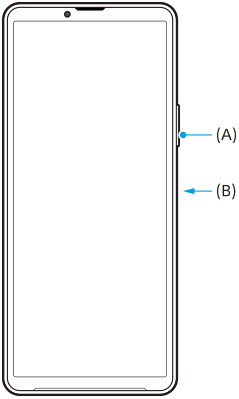
คำแนะนำ
- คุณสามารถถ่ายภาพหน้าจอได้โดยใช้เมนู Side sense แตะแถบ Side sense สองครั้งหรือค้นหาแล้วแตะ
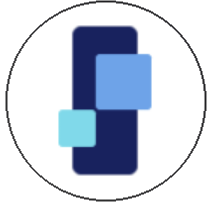 (ไอคอนตัวจัดการหน้าต่าง) เพื่อแสดงเมนู Side sense จากนั้นแตะ [ถ่ายภาพหน้าจอ]
(ไอคอนตัวจัดการหน้าต่าง) เพื่อแสดงเมนู Side sense จากนั้นแตะ [ถ่ายภาพหน้าจอ] - คุณสามารถกําหนดการถ่ายภาพหน้าจอให้กับท่าทางบนแถบ Side sense หรือ
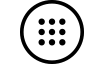 (ไอคอนลอย) ได้ ค้นหาแล้วแตะ [การตั้งค่า] > [การดำเนินการและมุมมอง] > [Side sense] > [การกำหนดฟังก์ชันของท่าทาง] เลือกท่าทางจาก [แตะสองครั้ง], [เลื่อนขึ้น] และ [เลื่อนลง] จากนั้นแตะ [ถ่ายภาพหน้าจอ]
(ไอคอนลอย) ได้ ค้นหาแล้วแตะ [การตั้งค่า] > [การดำเนินการและมุมมอง] > [Side sense] > [การกำหนดฟังก์ชันของท่าทาง] เลือกท่าทางจาก [แตะสองครั้ง], [เลื่อนขึ้น] และ [เลื่อนลง] จากนั้นแตะ [ถ่ายภาพหน้าจอ]
วิธีถ่ายภาพหน้าจอแบบยาวต่อเนื่อง
คุณสามารถจับภาพหน้าจอแบบยาวต่อเนื่องกันได้
หมายเหตุ
- ภาพหน้าจอแบบยาวต่อเนื่องจะพร้อมใช้งานหากแอปรองรับคุณสมบัตินี้
-
กดปุ่มลดระดับเสียงและปุ่มเปิดปิดพร้อมกัน
-
แตะ [จับภาพได้มากขึ้น]
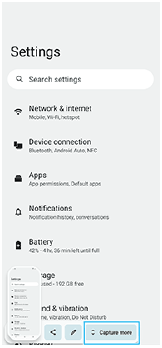
-
ลากเส้นเพื่อปรับบริเวณภาพหน้าจอ แล้วแตะ [บันทึก]
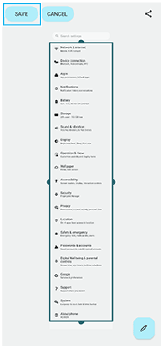
วิธีถ่ายภาพหน้าจอของแอปที่ใช้ล่าสุด
-
แตะ
 (ปุ่มภาพรวม) ในแถบนําทาง
(ปุ่มภาพรวม) ในแถบนําทาง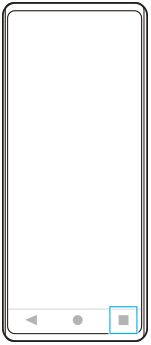
-
ปัดไปทางซ้ายหรือขวาเพื่อเลือกแอปที่คุณต้องการถ่ายภาพหน้าจอ จากนั้นแตะ [ภาพหน้าจอ]
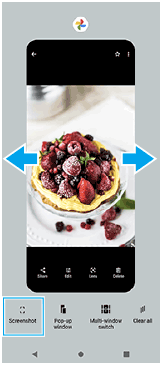
TP1001566968
